|
Possiamo cominciare
1. Apri
l'immagine
''fond_souffle_magique'' -
Con un doppio clic nella tavolozza dei livelli,
trasformala in livello Raster 1. Sarà la base del nostro
lavoro
2. Effetti>Plugin><
I.C.NET Software >Filter Unlimited 2.0>Factory
Gallery N - Wee Scratches
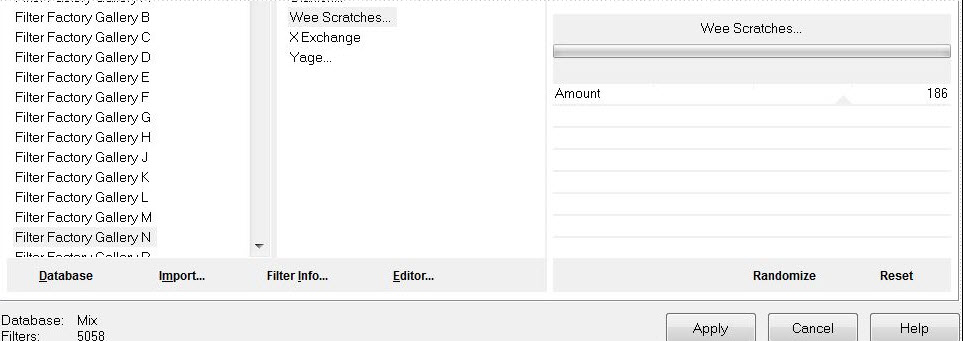
3.
Livelli>Duplica
4.
Immagine>Ridimensiona a 88% - "Ridimensiona tutti i
livelli" NON selezionato
5. Effetti>Plugin>Xero>Caravaggio
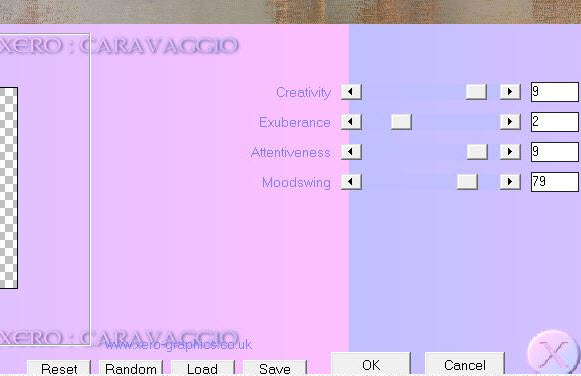
6. Effetti>Plugin>Alien
Skin Eye Candy 5>Impact>Perspective Shadow - Preset
''renee_magie_future_persp''
7. Effetti>Plugin><
I.C.NET Software >Filter Unlimited 2.0>Factory
Gallery N>Wee Scratches a 132
8.
Livelli>Duplica
9. Effetti>Plugin>Andromeda>Perspective>Freeform>ff17
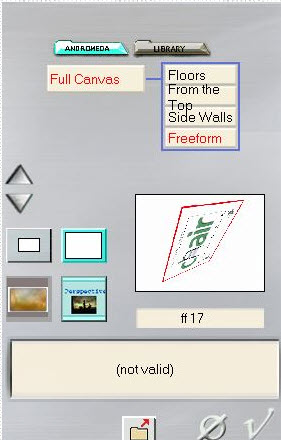
10.
Effetti>Effetti geometrici>Cerchio - trasparente
11.
Effetti>Effetti immagine>Scostamento
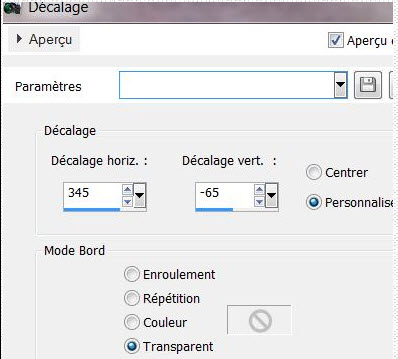
12.
Livelli>Duplica
-
Effetti>Effetti immagine>Scostamento
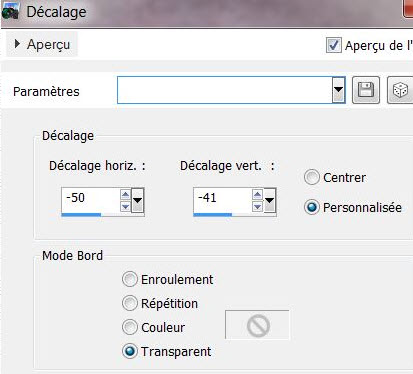
13.
Effetti>Effetti trama>Nappa
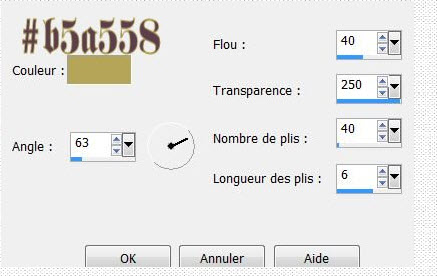
14. Tavolozza
dei livelli - cambia la modalità di miscelatura di
questo livello in Luminanza esistente - diminuisci
l'opacità a 63
15. Tavolozza
dei livelli - posizionati in alto
16. Apri il
tube
''logane-masque-deco1_06aout2012''
-
Modifica>Copia - torna al tuo lavoro ed incolla come
nuovo livello
17.
Effetti>Effetti immagine>Scostamento
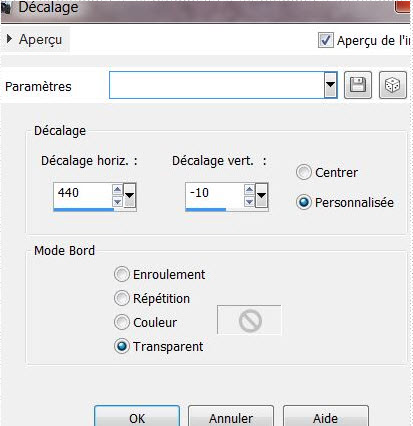
18.
Livelli>Disponi>Sposta giù
19. Tavolozza
dei livelli - cambia la modalità di miscelatura di
questo livello in Luminanza esistente
20. Tavolozza
dei livelli - posizionati in alto
21. Apri il
tube
''logane_formebulle2-30Mai2012''
22.
Modifica>Copia - torna al tuo lavoro ed incolla come
nuovo livello
- Non
spostarlo
23. Effetti>Plugin>Nick
Sotware Color Effex .Pro 3>Burnt Sienna
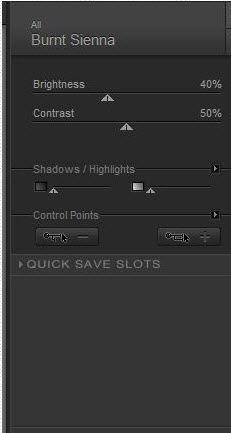
24. Tavolozza
dei livelli - cambia la modalità di miscelatura di
questo livello in Luce diffusa
25.
Livelli>Duplica
26. Effetti>Plugin><
I.C.NET Software >Filter Unlimited 2.0>Simple>Pizza
Slice Mirror
27.
Effetti>Plugin>< I.C.NET Software >Filter Unlimited 2.0>Simple>4
Way Average
28. Tavolozza
dei livelli - riporta la modalità di miscelatura di
questo livello in Normale
29.
Effetti>Effetti immagine>Scostamento O = -250 e V
= 0 Trasparente
30. Effetti>Plugin>FilterMeister>FM
Sample>Convoline (segno di spunta su Square e sharpen)
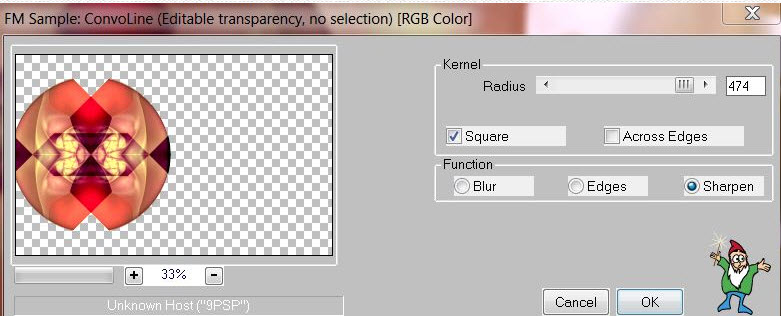
31. Effetti>Plugin><
I.C.NET Software >Filter Unlimited 2.0>Two
moon>Wish it would rain - parametri a 69/243/64
32. Effetti>Plugin>MuRa's
Meister>Pole Transform 2.1
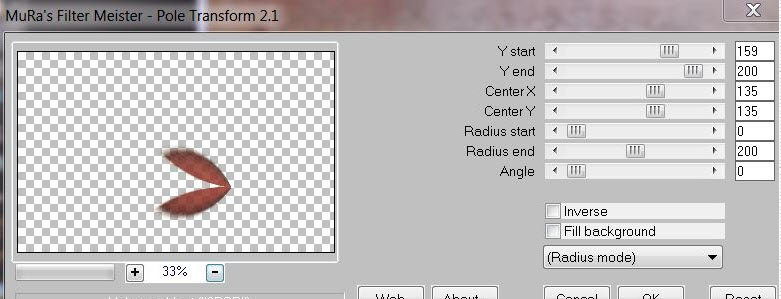
33. Tavolozza
dei livelli - cambia la modalità di miscelatura di
questo livello in Indebolisci
34. Tavolozza
dei livelli - posizionati in alto
35.
Livelli>Nuovo livello raster
36. Attiva lo
strumento Selezione>selezione personalizzata

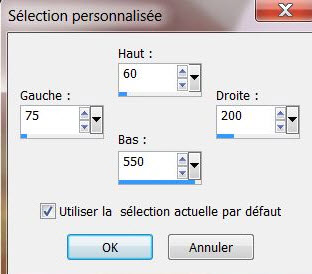
37. Attiva lo
strumento
 e riempi la selezione con il colore #cd3d06
e riempi la selezione con il colore #cd3d06
38

39. Effetti>Plugin>Toadies>What
are you a 0/24
40.
Livelli>Duplica
41.
Effetti>Effetti immagine>Scostamento O = -63 e V = 45
Trasparente
42.
Livelli>Unisci>Unisci giù
43. Effetti>Plugin>Toadies>What
are you a 20/20
44.
Effetti>Effetti bordo>Aumenta di più
45.
Effetti>Effetti immagine>Motivo unico
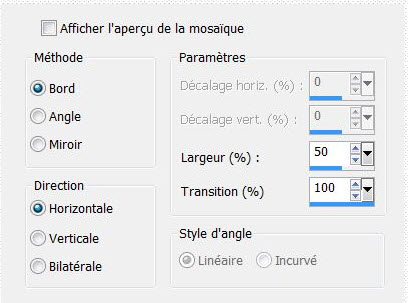
46.
Effetti>Effetti geometrici>Inclina
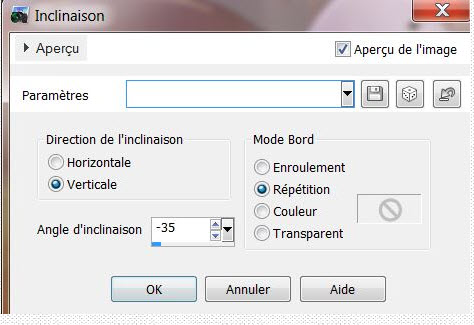
47. Effetti>Plugin>AP[Lines]
Lines - Silverlining
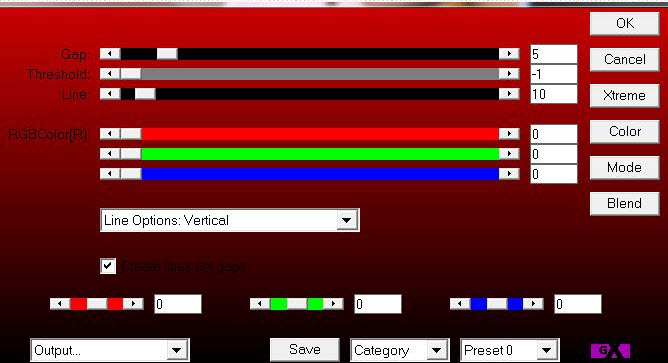
48.
Livelli>Nuovo livello raster
49.
Selezione>Selezione personalizzata
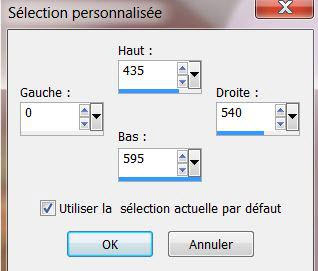
50. Tavolozza
dei colori - imposta il colore di primo piano con
#cd3d06
e come sfondo il colore
#b5a558
51. Prepara un gradiente di primo piano - stile Sprazzo
di luce - così configurato:
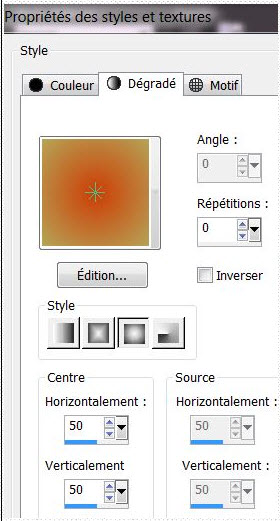
52. Attiva lo
strumento Riempimento (f) e riempi la selezione con il
gradiente
53.

54. Effetti>Plugin><
I.C.NET Software >Filter Unlimited 2.0>Simple>Center
Tiles
55. Effetti>Plugin>Toadies>What
are you a 25/25
56.
Effetti>Effetti bordo>Aumenta
57. Effetti>Plugin>Vanderlee
Unplugged X- Defocus
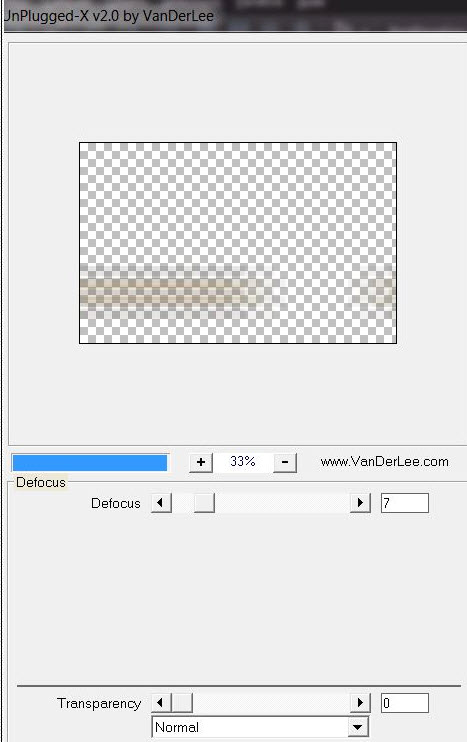
58.
Effetti>Effetti bordo>Aumenta di più
59.
Effetti>Effetti di distorsione>Onda
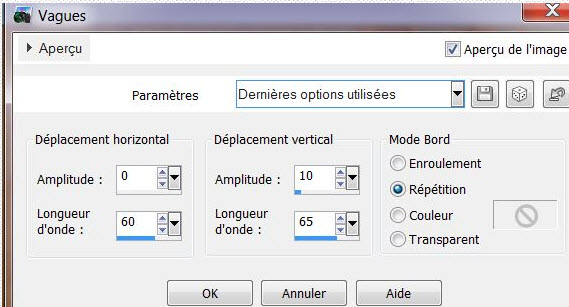
60.
Livelli>Disponi>Sposta giù - sotto al livello Raster 2
(il tube viso di Logane)
61.
Livelli>Unisci>Unisci visibile
62.
Livelli>Nuovo livello raster
63.
Selezioni>Carica/salva selezione>Carica selezione da
disco - Cerca e carica la selezione
''renee_magie_future_1''
64. Attiva lo
strumento Riempimento (f) e riempi la selezione con il
gradiente (come poco fa)

65. Effetti>Effetti 3D>Sfalsa
ombra 18/10/66/5 in nero
66. Effetti>Plugin>Flaming Pear>Flood
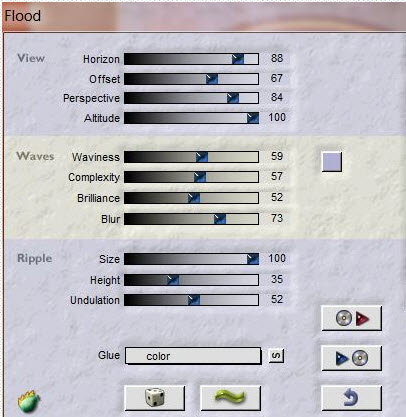
67. Livelli>Nuovo livello raster
68. Attiva lo strumento
Riempimento (f) e riempi il livello con il colore bianco
69. Apri la maschera
''218-kris''
ed iconizzala
. Torna al tuo lavoro
. Livelli>Nuovo livello
maschera>da immagine
. Scorrendo il menù della
finestra che si apre, cerca e carica la maschera appena
aperta
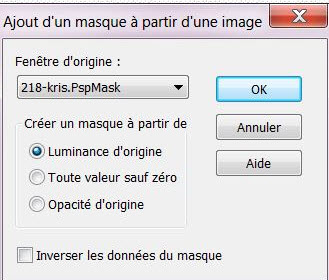
70.
Livelli>Unisci>Unisci gruppo
71. Effetti>Effetti di
distorsione>Distorsione
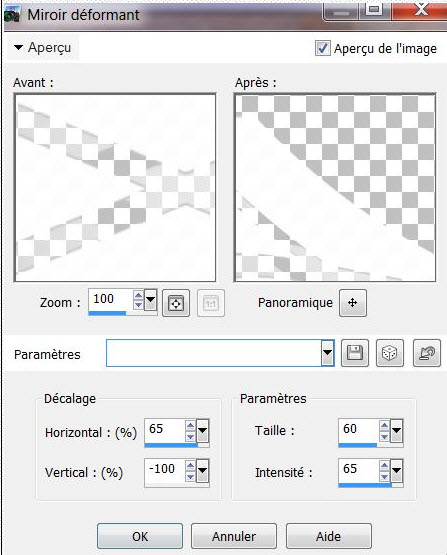
72. Immagine>Ridimensiona a 75%
- "Ridimensiona tutti i livelli" NON selezionato
e posiziona così:
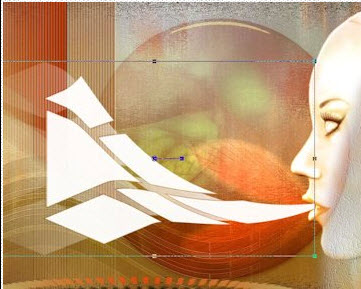
73. Tavolozza dei livelli -
cambia la modalità di miscelatura di questo livello in
Sovrapponi
74. Effetti>Effetti 3D>Sfalsa
ombra 5/11/66/5 in nero
75. Apri il tube
''0_8775e_35a4aa56''
- Modifica>Copia - torna al tuo
lavoro ed incolla come nuovo livello
76. Effetti>Effetti 3D>Sfalsa
ombra 5/8/70/5 in nero
77. Apri il tube
''image_abstrait_souffle_magique''
- Modifica>Copia - torna al tuo
lavoro ed incolla come nuovo livello
- Posiziona in basso come da immagine finale
78. Apri il tube
''nicole-etrange10-2013''
- Modifica>Copia - torna al tuo
lavoro ed incolla come nuovo livello il tube selezionato
- Posiziona correttamente
79. Effetti>Plugin>< I.C.NET
Software >Filter Unlimited 2.0>Alf's
Border FX- Mirror Bevel 128/64 oppure utilizza il
filtro Alf's Power Sines/
Merge II...ory
che dà lo stesso
effetto:
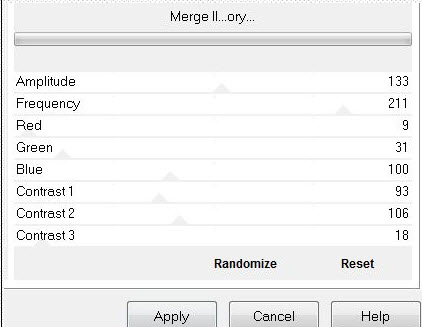
80. Effetti>Effetti 3D>Sfalsa
ombra 5/8/70/5 in nero
81. Apri il tube
''fantaisy31''
- Immagine>Ridimensiona a 78%
- Modifica>Copia - torna al tuo
lavoro ed incolla come nuovo livello (cancella la parte
di destra)
- Posiziona come da immagine
finale
82. Effetti>Effetti 3D<Sfalsa
ombra 5/8/70/5 in nero
83. Livelli>Unisci>Unisci
visibile
84. Immagine>Aggiungi bordatura
- 3 pixels in bianco
85. Immagine>Aggiungi bordatura
- asimmetrico - colore #bf3c08

86. Attiva lo strumento
 e seleziona le due bordature da 45 pixels
e seleziona le due bordature da 45 pixels
87. Effetti>Plugin>AP[Utility]
Utility
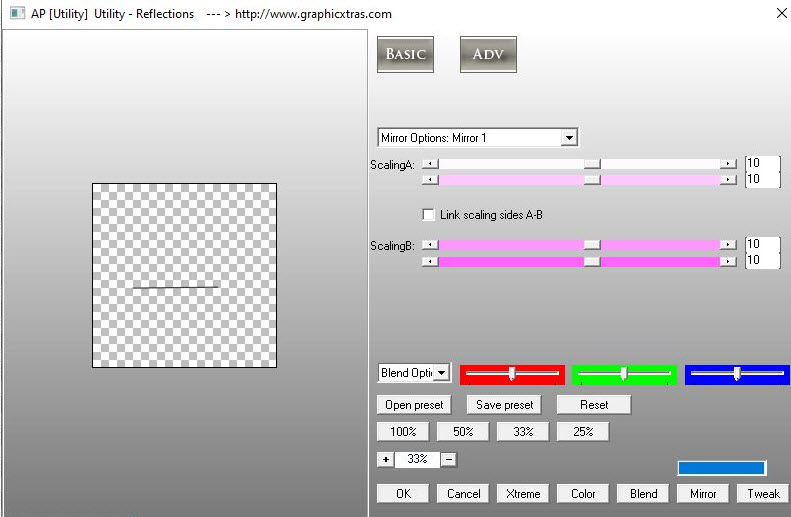
- vecchia versione del filtro:
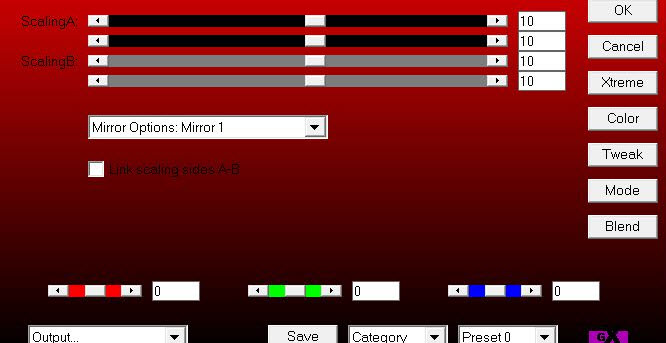
88. Regola>Sfocatura>Sfocatura
gaussiana a 38
89.

90. Apri il tube
''image_souffle_magie_bande ''
- Modifica>Copia - torna al tuo
lavoro ed incolla come nuovo livello
- Posiziona a sinistra
- Diminuisci l'opacità a 53
91. Incolla il tube del titolo
Il
tutorial è terminato
Spero abbiate gradito eseguirlo
Grazie
Renée
Scritto il 17 aprile 2013
pubblicato
nel 2013
*
Ogni somiglianza con una lezione esistente è una pura
coincidenza
*
Non dimenticate di ringraziare i tubeurs e le
traduttrici che lavorano con e per noi.
Grazie
|